
¿Te gustaría utilizar Windows Copilot en Mac? A continuación, te explicamos en detalle cómo puedes usar la IA de Microsoft en tu portátil Apple. En resumen, veremos dos maneras de acceder al chatbot y aprovechar su capacidad para redactar y crear imágenes.
Ten presente que, hasta ahora, no es posible lograr una integración completa de Copilot en ambientes macOS. Ahora bien, esto no quiere decir que sea imposible probar la IA de Microsoft desde una Mac. Una manera de hacerlo es desde el navegador Safari, y otra consiste en descargar la app de Windows Copilot.
Cómo utilizar Windows Copilot en Mac

Si te interesa saber cómo utilizar Windows Copilot en Mac, no es eres el único. Muchos usuarios de estas portátiles sienten curiosidad por probar la IA de Microsoft y aprovechar todas sus funciones. Y no es para menos: Windows Copilot ha evolucionado mucho desde su lanzamiento como Bing Chat en septiembre de 2023.
Al día de hoy, Copilot es la herramienta de Inteligencia Artificial más avanzada creada por Microsoft para ambientes Windows. De hecho, recientemente la empresa anunció la llegada de Copilot+, un conjunto de nuevas funciones para Windows 11 basadas en IA. Son tan potentes que requieren de un hardware específico y ciertos requisitos mínimos para poder funcionar totalmente integradas al sistema operativo.
Ahora bien, cuando hablamos de utilizar Windows Copilot en Mac, nos referimos a usar el chatbot para generar textos y crear imágenes. Estas son las funciones más básicas de la IA de Microsoft, a las que puedes acceder desde cualquier navegador o instalando la app de Copilot. Aunque son funciones básicas, en realidad cumplen bastante bien, en especial para hacer resúmenes, redactar, responder preguntas y ofrecer ideas.
Pues bien, veamos cuáles son los pasos para usar Copilot en Mac a través del navegador Safari. Después, veremos cómo instalar la aplicación de Windows Copilot en tu Mac para ejecutarla fuera del navegador. Al final, enlistamos algunas tareas que se pueden agilizar muchísimo usando la IA generativa de Microsoft.
Utilizar Windows Copilot en Mac desde el navegador Safari
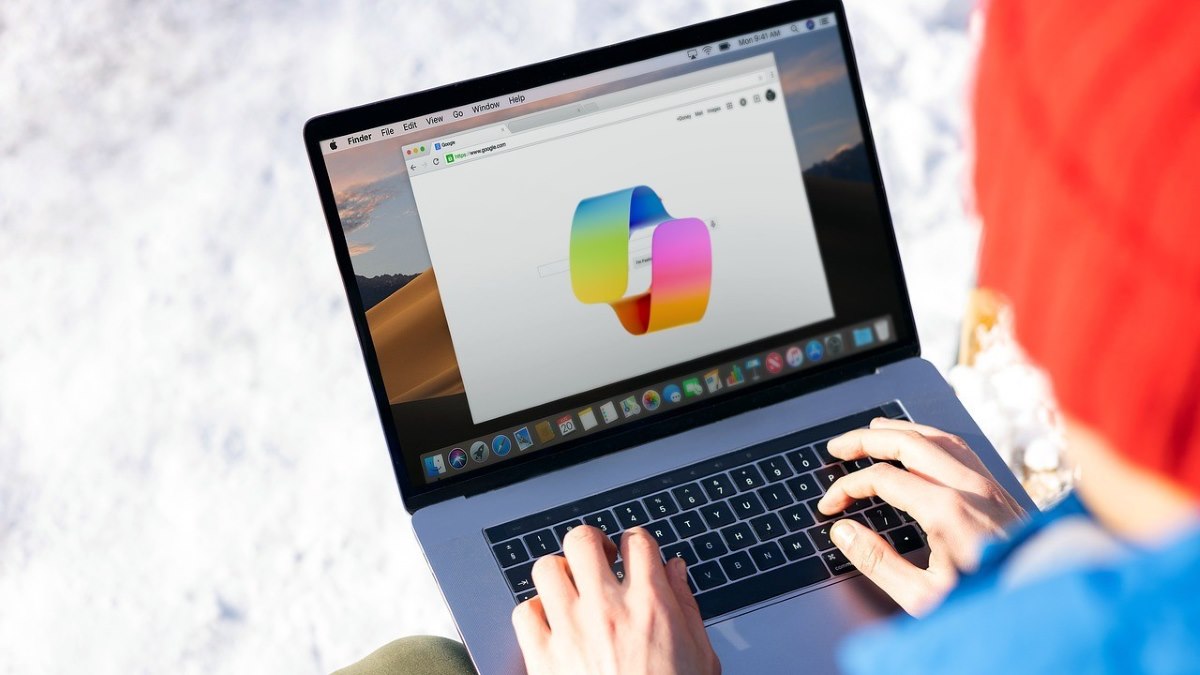
La forma más sencilla de utilizar Windows Copilot en Mac es abriendo la aplicación web desde el navegador Safari. Esta página te da acceso a las principales funciones de Copilot, como su chatbot y el generador de imágenes. Los pasos para usar Copilot en Mac desde Safari son:
- Abre el navegador Safari.
- En la barra de texto del navegador, escribe la dirección copilot.microsoft.com.
- Inicia sesión con tu cuenta de Microsoft o prueba la versión limitada sin necesidad de registrarse.
¡Así de sencillo! Basta con abrir la aplicación web de Copilot para empezar a probar sus funcionalidades desde tu ordenador Mac. Si te convence y quieres tenerlo a la mano para futuras consultas, puedes añadirlo a la barra de favoritos del navegador. Para ello, haz clic en Archivo > Agregar al Dock en Safari, y el icono de Copilot aparecerá en la barra, donde podrás abrirlo con un solo clic como si fuera una de las mejores extensiones de Safari.
Descargando la aplicación de Windows Copilot para iPad
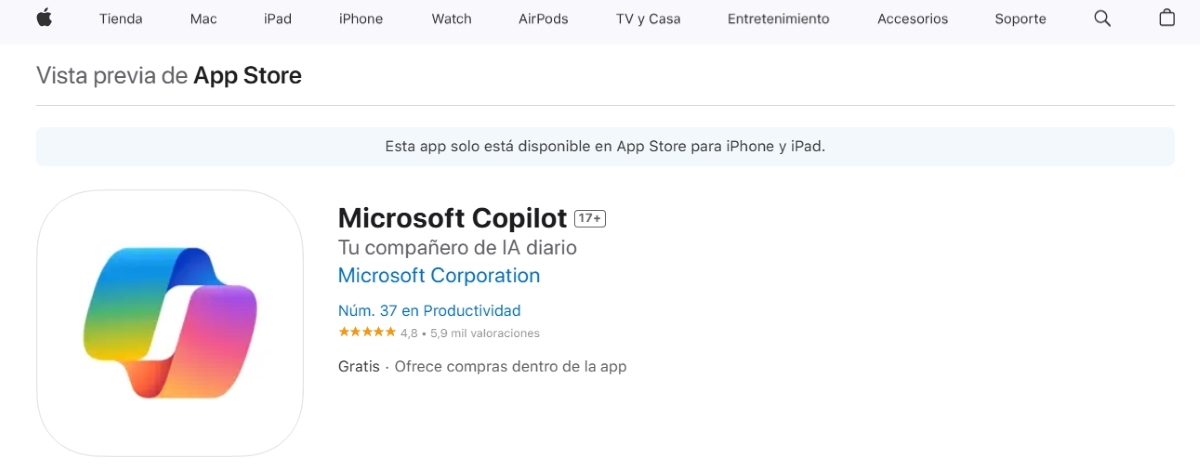
La segunda manera de utilizar Windows Copilot en Mac consiste en descargar la aplicación de esta IA que está disponible para iPad. Hasta el momento, Mac no tiene una aplicación oficial de Copilot, pero sí hay una para las tabletas de Apple. Desde la Mac App Store puedes buscarla e instalarla en tu portátil siguiendo estos pasos:
- Abre la tienda de aplicaciones en la Mac.
- Escribe ‘Copilot’ en el campo de texto y descarga la aplicación disponible para iPad.
- Ejecuta la aplicación para que se instale en el sistema operativo.
- Una vez instalada, la app de Windows Copilot permite probar sus funciones sin tener que iniciar sesión.
- En la esquina superior izquierda está la opción para iniciar sesión con tu cuenta Microsoft y así disfrutar de todas las funciones de Windows Copilot.
Con la aplicación de Copilot instalada, tienes acceso a funciones más avanzadas, como usar el lenguaje GPT-4 para generar respuestas. También puedes elegir entre varios estilos de conversación: Creativo, Equilibrado y Preciso. Recuerda que para disfrutar de todas las funciones de esta IA, es recomendable iniciar sesión en la app con tu cuenta de Microsoft.
¿Qué puede hacer Windows Copilot en Mac?

Ahora veamos qué cosas puedes hacer si utilizas Windows Copilot en Mac. Si has usado ChatGPT o alguna otra IA generativa, te resultará sencillo aprender a interactuar con la IA de Microsoft. Algunos de los usos más comunes son los siguientes:
Crear contenido desde cero
Uno de los usos que recibe Copilot en Mac es el de redactar textos para distintos propósitos. Puedes pedirle que escriba un guion para YouTube sobre determinado tema, un artículo para blog o que haga una descripción sobre un producto. Los resultados son bastante aceptables, aun cuando hay que depurar la redacción y corroborar que las afirmaciones sean del todo ciertas.
Crear imágenes a partir de texto
También puedes utilizar Windows Copilot en Mac para crear imágenes a partir de texto. Es importante que redactes la solicitud lo más detallada posible para que el resultado sea más exacto.
Ofrecer ideas y sugerencias
Si necesitas algo de inspiración para un proyecto, solo tienes que pedirle a Copilot que te ofrezca ideas al respecto. De inmediato generará diversas sugerencias que pueden resultarte bastante útiles para saber por dónde empezar.
Responder preguntas y dar explicaciones
¿Necesitas aclarar una duda o entender un tema algo difícil? Pídele a Copilot que te lo explique de una manera sencilla o con ejemplos, y puede que la respuesta te sorprenda. La IA de Microsoft es experta en responder preguntas y dar explicaciones, pero ten cuidado: si no sabe algo, es posible que se lo invente.
Planificar proyectos y organizar tareas
Resulta muy práctico utilizar Windows Copilot en Mac para planificar proyectos y organizar tareas. La IA es capaz de establecer recordatorios, crear horarios, dividir un proyecto en etapas y mejorar un plan para optimizar los resultados.
Utilizar Windows Copilot en Mac para traducir
Por supuesto, Copilot es capaz de traducir textos a diversos idiomas, y puedes aprovechar esta capacidad desde tu ordenador Mac. Aunque hay un margen de mejora, el asistente con IA realiza traducciones muy fiables y de una forma bastante natural.
Recopilar fuentes de información
Finalmente, es posible utilizar Windows Copilot en Mac para recopilar fuentes de información. Esto es muy útil si necesitas respaldar alguna afirmación o mencionar la fuente de determinada investigación.
Desde muy joven he sentido una gran curiosidad por todo lo relacionado con los avances científicos y tecnológicos, en especial aquellos que nos hacen la vida más fácil y entretenida. Me encanta estar al tanto de las últimas novedades y tendencias, y compartir mis experiencias, opiniones y consejos sobre los equipos y gadgets que uso. Esto me llevó a convertirme en redactor web hace poco más de cinco años, enfocado principalmente a los dispositivos Android y sistemas operativos Windows. He aprendido a explicar con palabras simples aquello que resulta complicado para que mis lectores puedan entenderlo fácilmente.